
विकल्प 1: कथाहरू लागि कोलाज
, पनि आवश्यकता छैन, एक महाविद्यालय इन्स्टाग्राम सिर्जना गर्न सजिलो तरिका नियम, अतिरिक्त धन कथाहरू सम्पादक को प्रयोग कम छन्। यस मामला मा, यसलाई सक्षम र उपकरणपट्टीको साइडबार मा स्क्रिन अलग मोड कन्फिगर र एकांतर प्रत्येक उपलब्ध विन्डो भर्न पर्याप्त हुनेछ।
पढ्ने थप: इन्स्टाग्राम मा कथाहरू लागि महाविद्यालय सिर्जना

जब क्यामेरा काम निर्दिष्ट प्रकार्य प्रयोग गर्न बाहेक, तपाईं पनि छुट्टै स्टिकर प्रयोग प्रत्येक अन्य एक फोटो राख्न सक्नुहुन्छ। तर, सामान्य प्रतिबन्धको कारण, त्यहाँ अझै पनि Storsith लागि कोलाज सिर्जना विशेष उद्देश्य तेस्रो-पक्ष धन हो।
विकल्प 2: प्रकाशनहरू लागि कोलाज
तपाईं रिबन देखि नियमित प्रकाशन रूपमा महाविद्यालय राख्न चाहनुहुन्छ भने, दुर्भाग्य, कुनै पनि मामला मा किनभने न आधिकारिक मोबाइल आवेदन मा, न त इन्स्टाग्राम अन्य संस्करण कुनै उपयुक्त सुविधाहरू छन्, सहायता उपकरण प्रयोग हुनेछ। निर्देशनहरू रूपमा, हामी दुवै iOS र Android उपकरणहरू लागि उत्तिकै सान्दर्भिक साधनहरुलाई केन्द्रित हुनेछ।विधि 1: तेस्रो-पक्ष सम्पादक
मिति, एक महाविद्यालय को सिर्जना मा सबै भन्दा राम्रो समाधान कि प्रदान उपयोगी उपकरण धेरै शुल्क को हदसम्म मुक्त छन् तेस्रो-पक्ष ग्राफिक र भिडियो सम्पादन छ। App स्टोर र प्ले बजार मा त्यहाँ उपयुक्त कार्यक्रम को एक ठूलो संख्या हो, तर हामी सफ्टवेयर लागि दुई विकल्प मात्र छलफल गरिनेछ।
Piciast।
- एक धेरै इन्स्टाग्राम टेप मा प्रकाशनहरू लागि विशेष कोलाज सिर्जना गर्न अनुमति दिने, एक ग्राफिक सम्पादक को उन्नत संस्करण, Picsart छ। यो कार्यक्रम बनाउन प्राधिकरण को "+" प्रतीक र "कोलाज" ब्लक मा ट्याप गर्नुहोस्, मुख्य स्क्रिनको तल प्यानल, स्थापना पछि, आफ्नो विवेकमा विकल्प चयन गर्नुहोस्।
- तस्बिरहरू चयन को शैली आधारमा अलि फरक हुनेछ। त्यसैले, फ्रिस्टाइल को मामला मा, यो दस फ्रेम सम्म याद गर्नुहोस् पर्याप्त, जबकि "ग्रिड" तपाईं टेम्पलेट संग अग्रिम निर्णय गर्न अनुमति दिन्छ।
- मुख्य महाविद्यालय सम्पादक स्विच गर्दा, तपाईंले चयन सेल भित्र स्थिति बनाउन विशिष्ट छवि छुन सक्नुहुन्छ। आवश्यक छ भने, तपाईं पनि ताली र इच्छित क्षेत्रमा तानेर फ्रेम को स्थान परिवर्तन गर्न सक्नुहुन्छ।
- तस्विर आकार समस्या रोक्न, तल प्यानल मा "लेआउट" उपखण्ड खोल्न "अनुपात" ट्याबमा जानुहोस् र इन्स्टाग्राम प्रतिमा द्वारा चिह्नित "वर्ग" चयन निश्चित हुन। बारी मा, थप्न र एउटै श्रेणी मा तस्वीर बीच कन्फिगर देखिने विभाजकों, को "सिमाना" मापदण्डहरु उपलब्ध छन्।
- पृष्ठभूमि रङ परिवर्तन गर्न, सम्पादक तल प्यानल मा पृष्ठभूमि ट्याब प्रयोग गर्नुहोस्। तपाईं धमिलो प्रभाव संग दुवै monophonic भरण र ग्राफिक फाइलहरू प्रयोग गर्न सक्नुहुन्छ।
- पूर्व-बचत गर्न तीर को छवि संग, तयारी संग बुझे भएको आवेदन ट्याप प्रतीक को दायाँ कुनामा। कि पछि, तपाईं अतिरिक्त समायोजन एक सामान्य सम्पादक प्रयोग गरेर बनाउन सक्छ, र समाप्तिमा, फेरि शीर्ष प्यानल मा आइकनमा क्लिक गर्नुहोस्।
- पृष्ठ "/ s मा शेयर" मा जा रहेको छ, "इन्स्टाग्राम", आफ्नो विवेकमा, चयन वा आफ्नो विवेकमा कार्यक्रम को वाटरमार्क हटाउन र "अर्को" मा क्लिक गर्नुहोस् स्थापना गर्नुहोस्। प्रणाली पप-अप विन्डोमा, "फिड" एक प्रकाशन साइट रूपमा निर्दिष्ट गर्नुपर्छ।

निर्यात समयमा भने आधिकारिक आवेदन मानक सम्पादक प्रयोग गरेर फाइल को, पूर्ण सम्पादन आकार संग कुनै समस्या थिए। अघिल्लो मामला मा जस्तै, दुर्भाग्यवश, परिणाम गुणस्तर सामाजिक सञ्जाल लागि विशेष सिर्जना तस्बिरहरू तल हुनेछ।
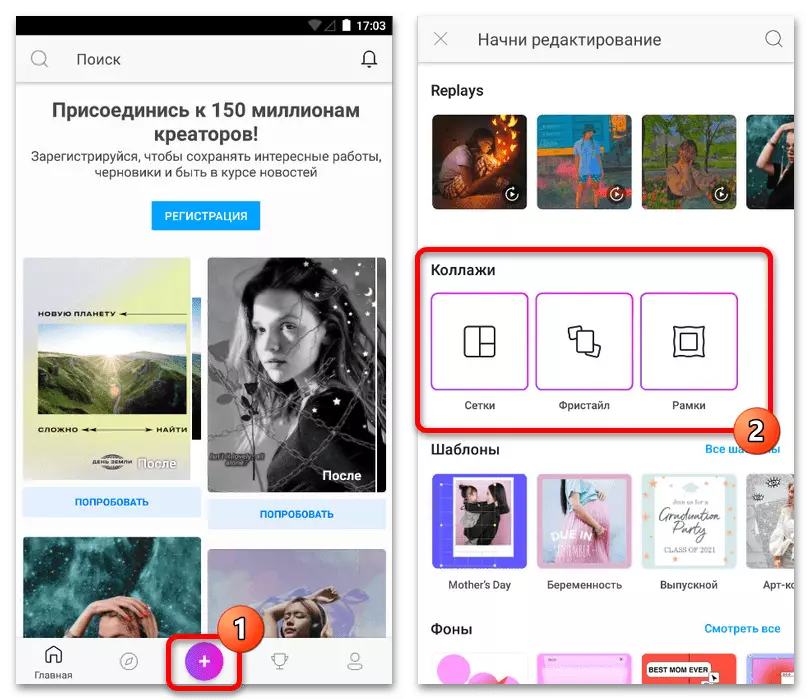
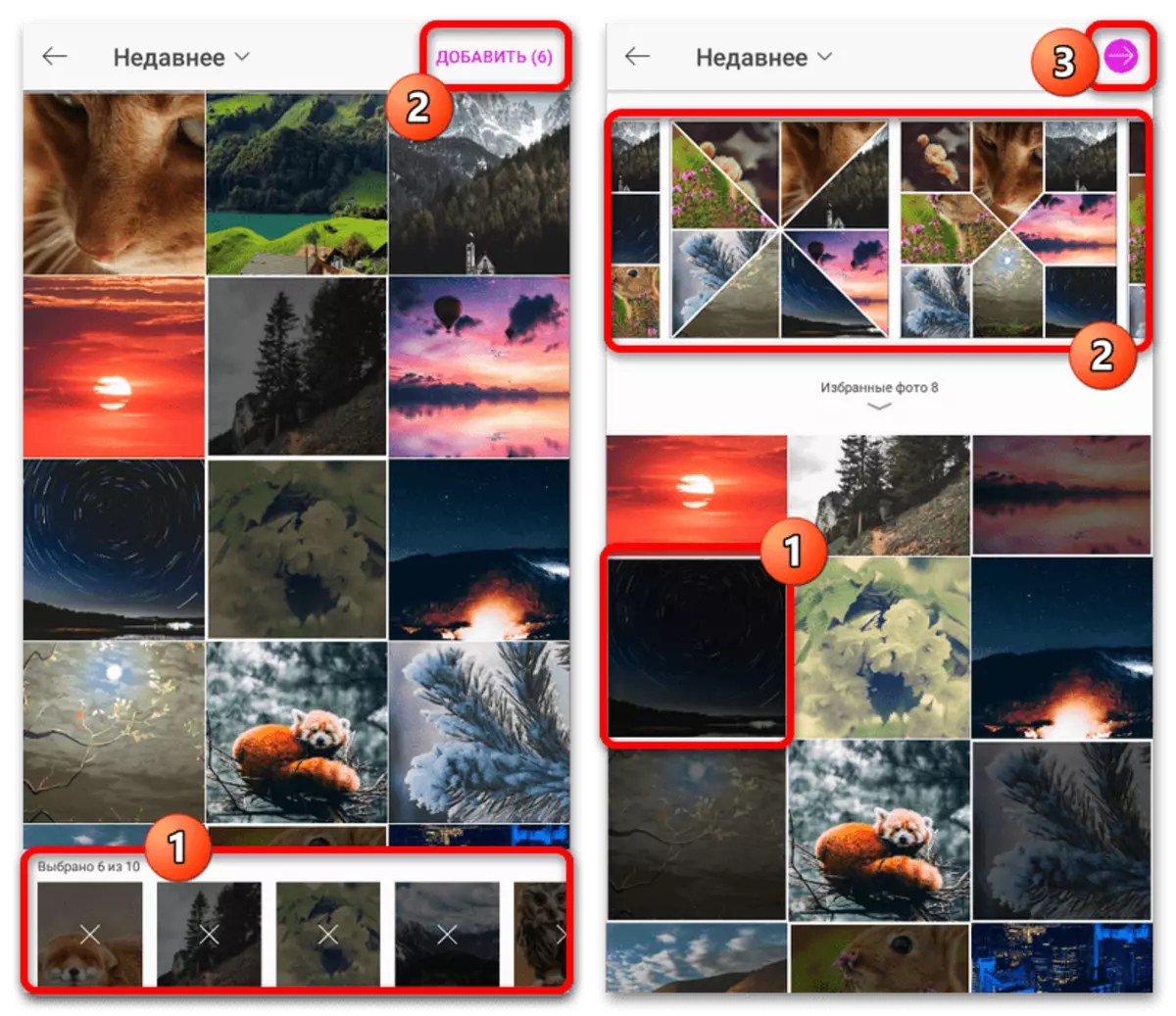


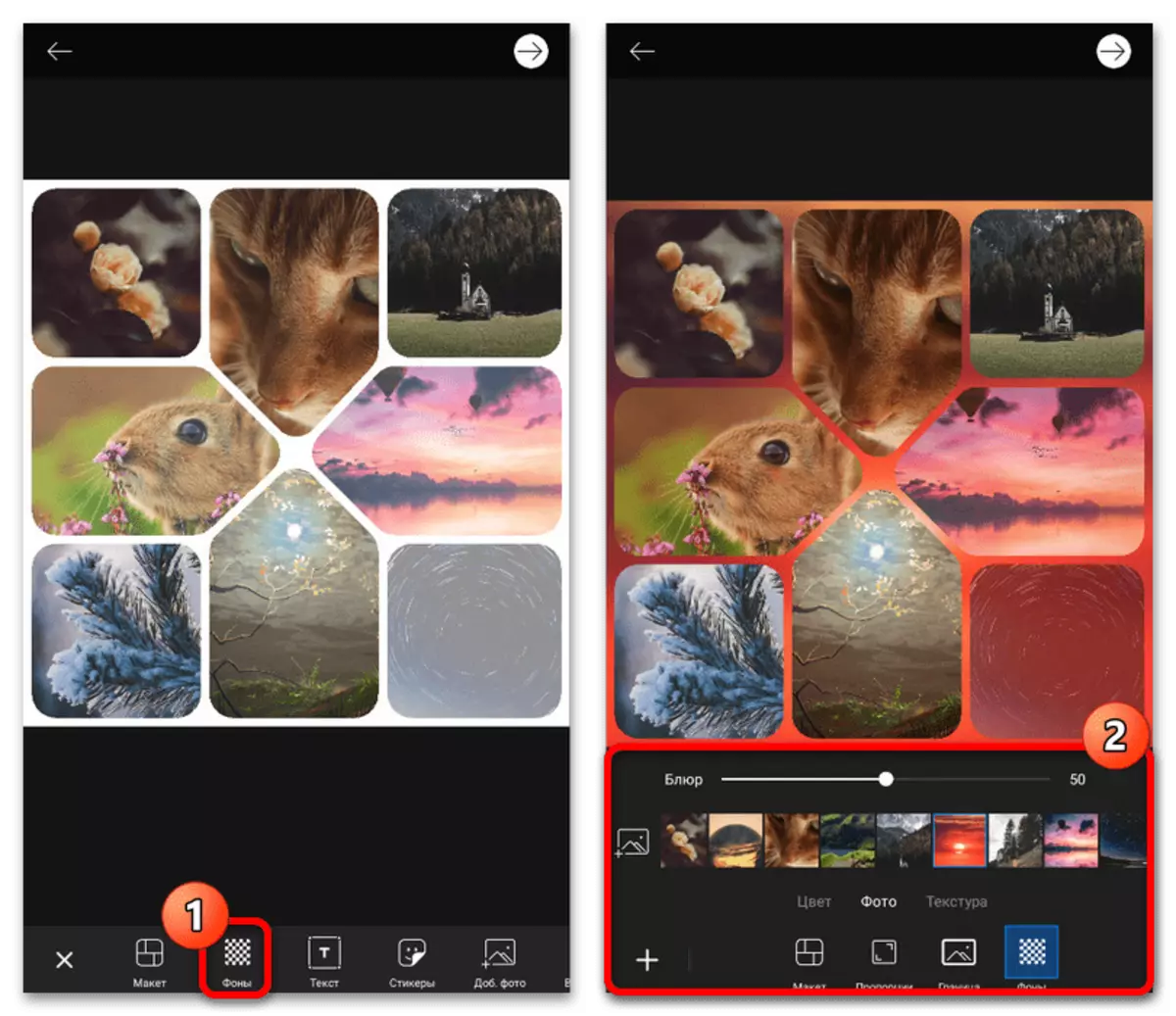
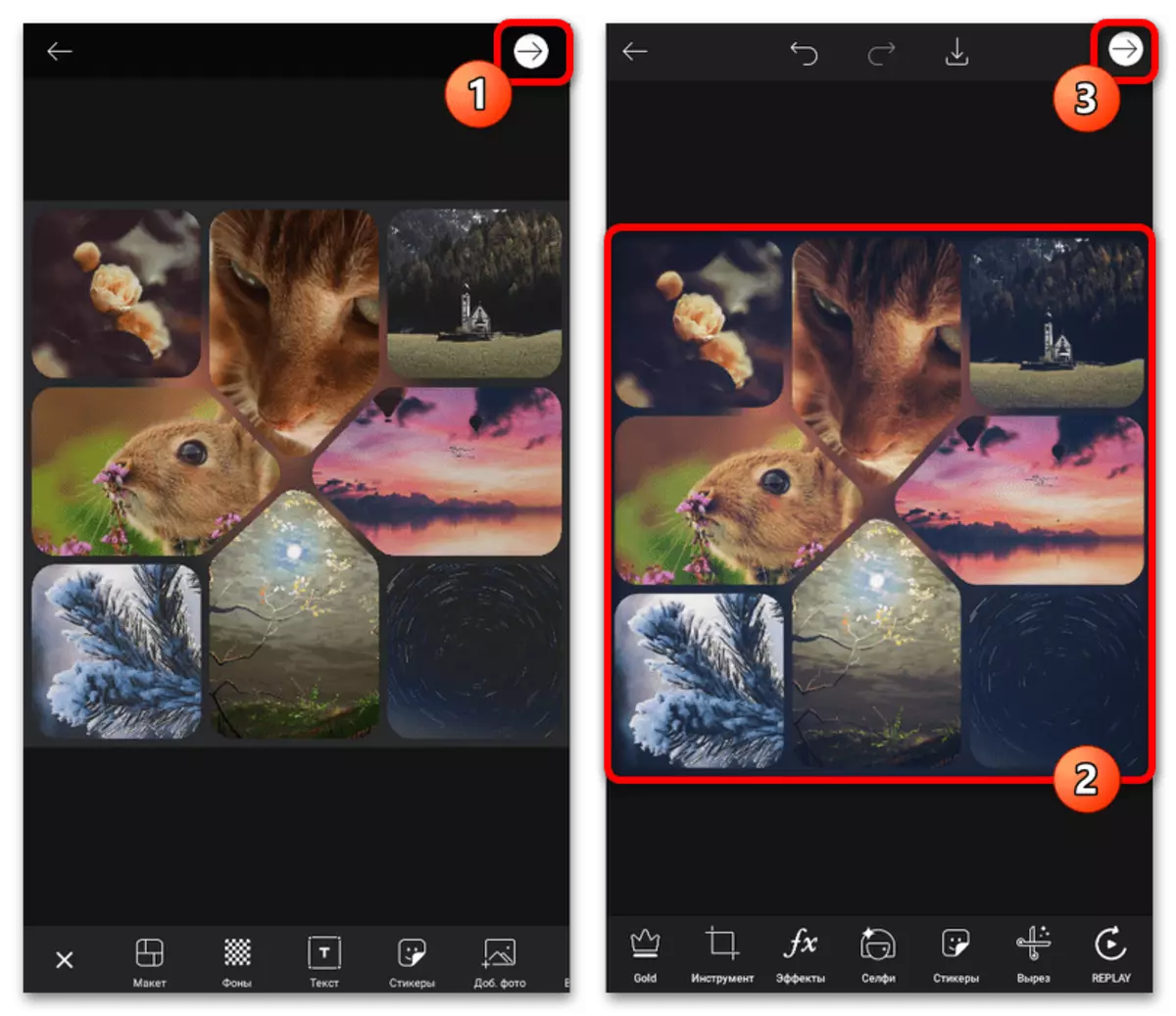
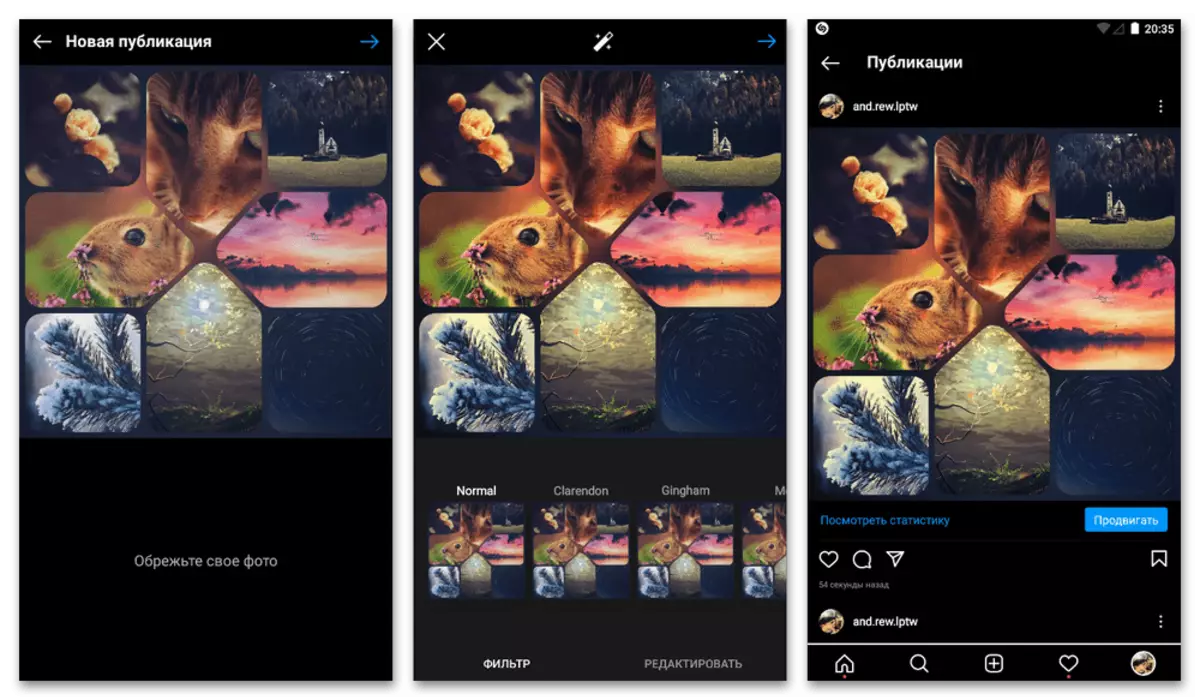
विधि 2: अनलाइन सेवाहरू
स्थापना आवश्यक व्यक्तिगत आवेदन साथै, यो कहिले काँही कुनै कम सम्भावनाहरू प्रदान गर्दै अनलाइन सेवाहरू सीमित गर्न सकिँदैन। एउटा उदाहरण, हामीले भनेर निःशुल्क उपकरण र टेम्प्लेट को एक किसिम प्रयोग इन्स्टाग्राम लागि कोलाज सिर्जना गर्न अनुमति दिन्छ केवल एक स्रोत ध्यान हुनेछ।
- निर्दिष्ट वेबसाइट को मुख्य पृष्ठमा रहेको, मुख्य मेनु खोल्न माथिल्लो दायाँ कुनामा लिङ्क "लगिन या पंजीकरण" प्रयोग गर्नुहोस्।
- को "डिजाइन सिर्जना गर्नुहोस्" ब्लक मा अद्यावधिक सुरु स्क्रिनमा सफल प्राधिकरण पछि, "इन्स्टाग्राम मा प्रकाशन" चयन गर्नुहोस्। एक टेम्पलेट, यो सबै भन्दा राम्रो "खाली" प्रयोग गर्न, रूपरेखा जब सम्पादक काम चयन गर्न धेरै सजिलो कारण छ।
- टेम्पलेट्स को एक महाविद्यालय बनाउनको लागि "टेम्पलेट" ट्याब मा स्वतः खोल्न सञ्झ्यालमा, प्रयोग गर्न, उपयुक्त विकल्प फेला पार्न। यो कार्य सरल बनाउन, तपाईं पाठ पाठ पाठ क्षेत्र प्रयोग गर्न सक्नुहुन्छ।
- विकल्प संग निर्णय, आधारभूत परिवर्तन र स्क्रिन टच तल दायाँमा "+" प्रतिमा। कि पछि, श्रेणी "डाउनलोड" जाने र धेरै मिडिया फाइलहरू थप्न "डाउनलोड मिडिया" बटन प्रयोग गर्नुहोस्।
- मानक सेवा रूपरेखा निश्चित छ, तर सजिलै मार्कअप अनुकूलित। यस कारण, तपाईं स्वयं प्रत्येक ब्लक को आकार र स्थिति, फाइल सम्मिलन पारंपरिक तान्दै बनेको छ, जबकि सम्पादन गर्न सक्नुहुन्छ।
- शीर्ष प्यानलमा नतिजा प्राप्त गर्न, एर्रोलाई औंल्याएर छविको साथ प्रतिमा ट्याप गर्नुहोस् र "डाउनलोड" चयन गर्नुहोस्। निर्यात सेटिंग्स पूर्वनिर्धारित द्वारा छोड्न सकिन्छ।

अन्तमा, यो केवल सामाजिक नेटवर्कको मोबाइल अनुप्रयोग भ्रमण गर्न मात्र बाँकी रहेको कुनै पनि अन्य छविको साथ, यो केवल प्राप्त फाईल डाउनलोड गरिएको छ। यदि सबै सही रूपमा गरिएको थियो भने, कोलाज कोलाज वा गुणवत्ता परिवर्तन बिना आयात हुनेछ।


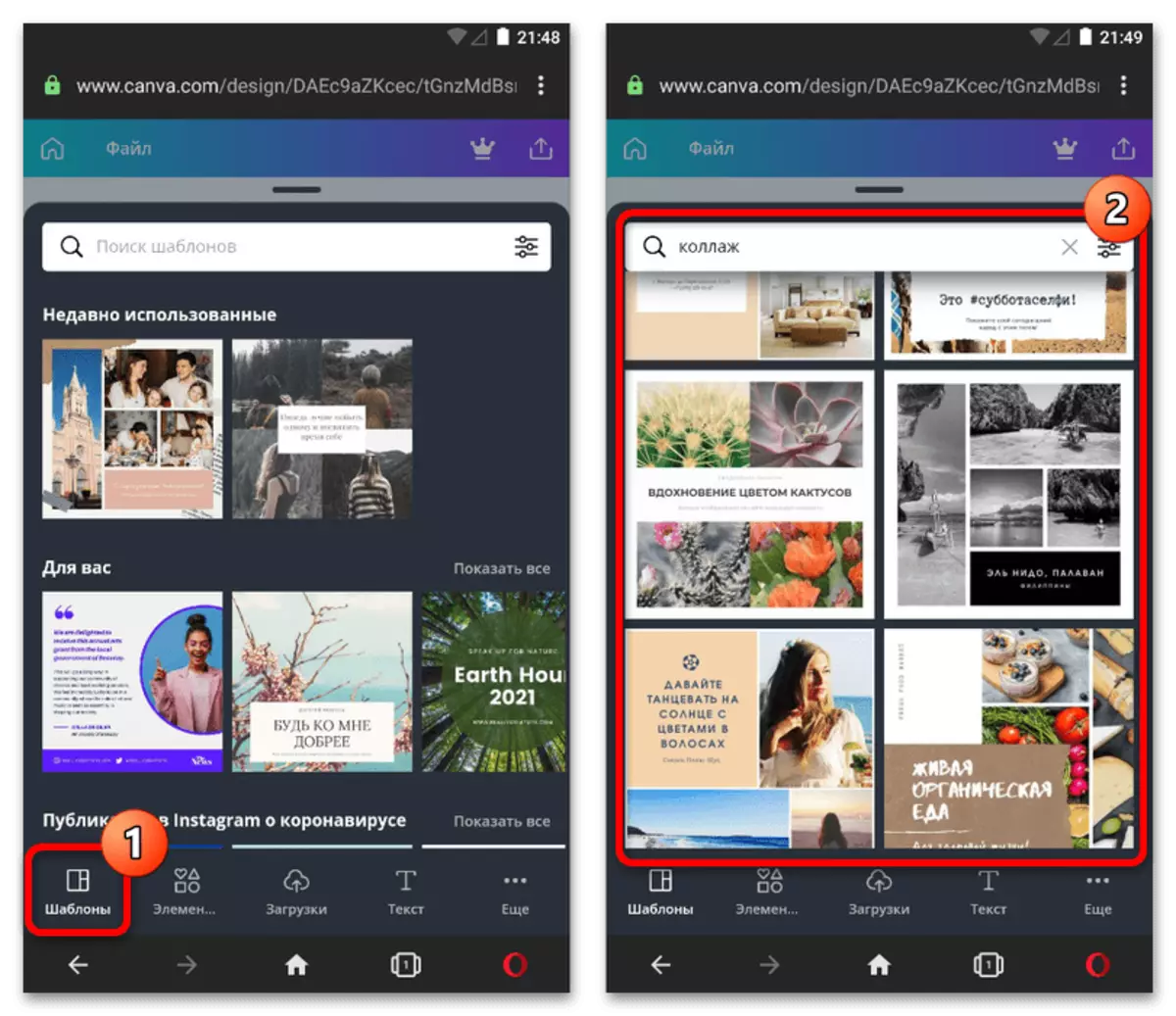
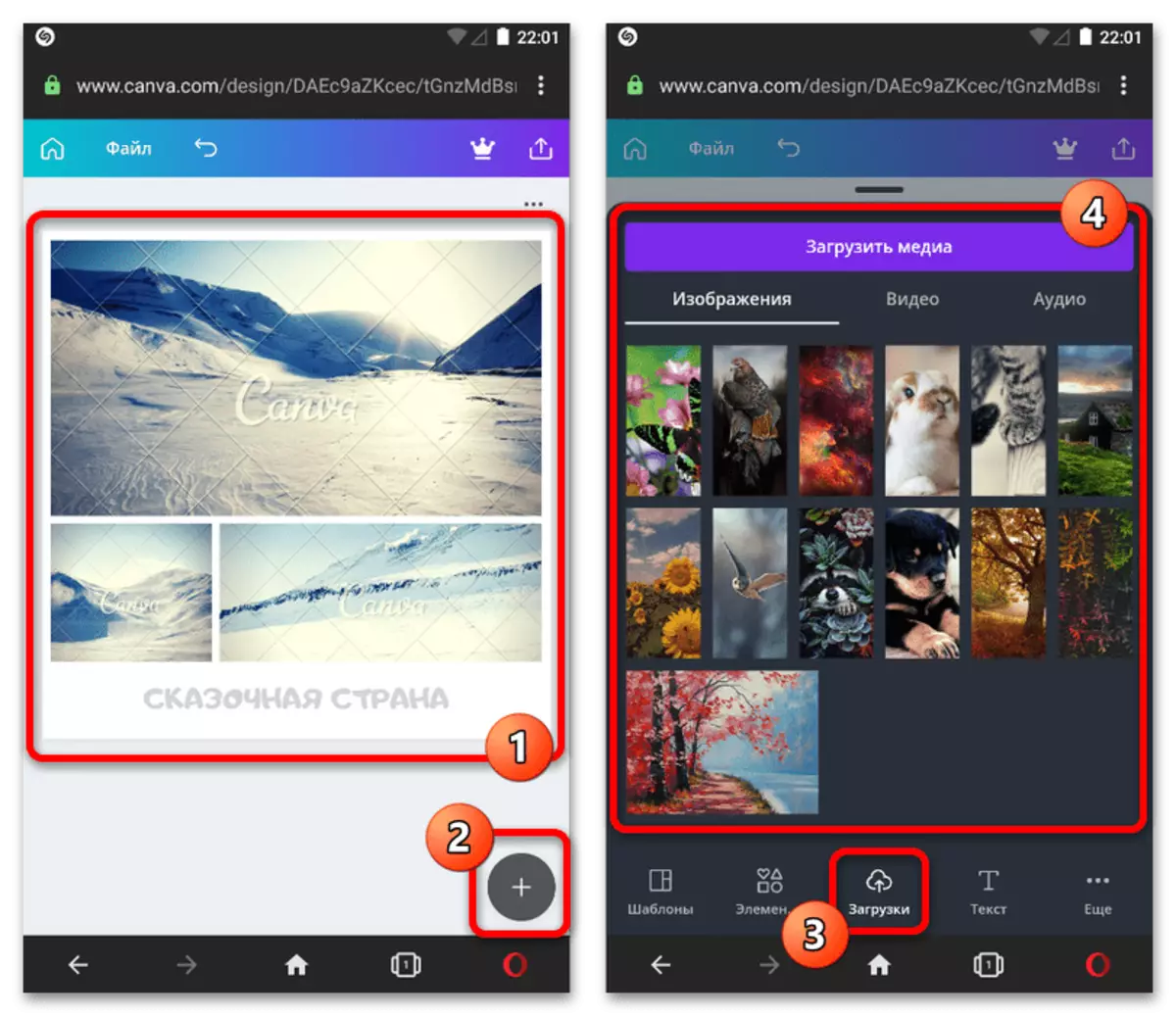

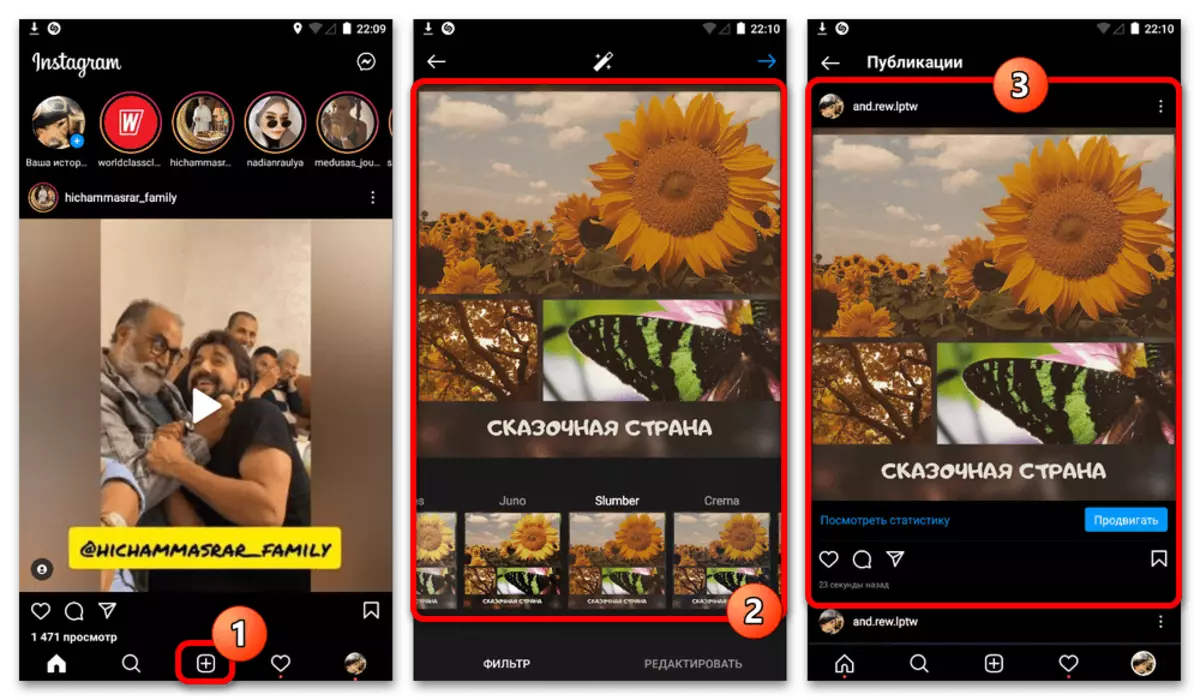
विशेष गरी, क्यानविद् अनलाइन सेवाको मामलामा, पूर्ण-एक्सप्लगरममा ग्राफिक फाईलहरूको प्रत्यक्ष निर्यात समर्थन गर्दछ। सामान्यतया, जब यो ग्राहक प्रयोग गर्दा प्रस्तुत निर्देशनहरूबाट केहि विशेष भिन्नताहरू हुँदैनन्।
यो पनि हेर्नुहोस्: अनलाइन सेवाहरू प्रयोग गरेर कोलाज सिर्जना गर्दै
